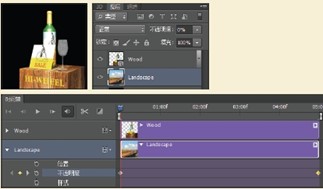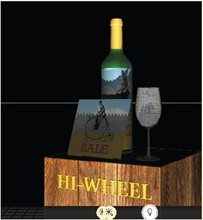制作3D场景光照动画
你可制作视频,以模拟黎明时分时间流逝的过程,方法是给背景设置不同的光照和不透明度状态。有关如何使用时间轴面板制作基于属性的动画,请参阅第10章。
1. 单击应用程序窗口底部的”时间轴”标签,以打开时间轴面板。
2. 单击”创建视频时间轴”按钮,Photoshop 将文档图层加入到了时间轴中,如图12.44 所示。

图12.44
<>3. 向左拖曳剪辑Wood 的终点,将其持续时间缩短到与剪辑Landscape 一致(05:00f)。
<>4. 显示剪辑Landscape 的属性,将播放头移到时间标尺末尾,再单击属性”不透明度”的秒表图标,以创建一个关键帧。
<>5. 将播放头移到时间标尺开头。
<>6. 显示图层面板。在图层面板中,将图层Landscape 的不透明度改为0%,如图12.45 所示。
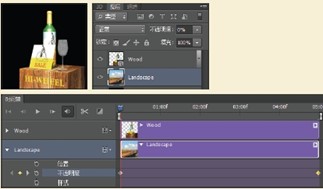
图12.45
7. 在时间轴面板中,隐藏剪辑Landscape 的属性,显示剪辑Wood 的属性,再展开”3D 光源”。
8. 将播放头移到时间标尺末尾,再单击全部三个3D 光源的秒表图标。
9. 将播放头移到时间标尺开头。
10. 显示3D 面板,并选择”无限光1″。使用画布上的控件向下移动该光源。然后,选择”无限光2″,并向下移动该光源。
11. 选择”点光1″,并将其拖曳到场景底部,如图12.46 所示。
12. 单击时间轴面板中的”播放”按钮预览动画,再根据需要做必要的调整。
13. 在3D 面板中,选择”场景”以确保选择了整个场景。
14. 从时间轴面板菜单中选择”渲染视频”。
15. 如果你的计算机较慢,在”渲染视频”对话框底部的”3D 品质”下拉列表中选择”交互”,否则选择”光线跟踪草图”。
16. 保留其他选项的默认设置,并单击”渲染”按钮。
17. Photoshop 完成视频渲染后,双击文件夹Lesson12\Assets 中的文件12Working.mp4,以观看该视频
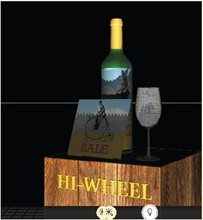
图12.46